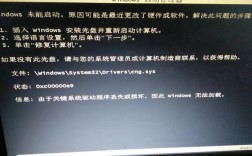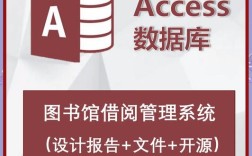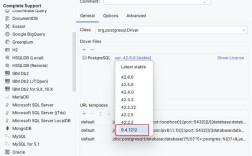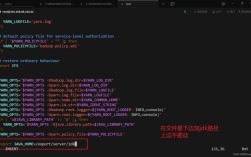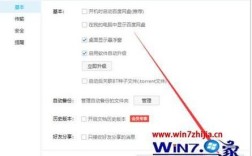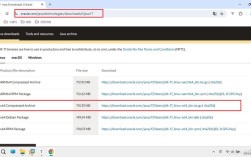如何卸载浏览器
在现代数字生活中,互联网浏览器是不可或缺的工具之一,有时候由于性能问题、安全隐患、个人使用习惯等原因,我们可能需要卸载某个浏览器,本文将详细讲解如何在不同操作系统中卸载常见浏览器的步骤和注意事项,确保您的系统在卸载后依然保持清爽和高效。
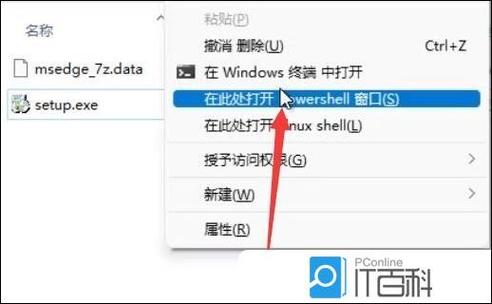
一、为什么需要卸载浏览器?
在深入步骤之前,首先我们来看一下删除浏览器的常见原因:
1、性能问题:一些浏览器可能会占用过多的内存和处理器资源,导致系统变慢。
2、安全隐患:过时的浏览器版本可能存在安全漏洞,可能会被恶意攻击者利用。
3、不再使用:转向其他浏览器后,旧的浏览器可能占用不必要的存储空间。
4、兼容性问题:某些网站可能在特定浏览器上运行不佳,影响用户体验。
二、Windows系统下卸载浏览器
1. 通过控制面板卸载
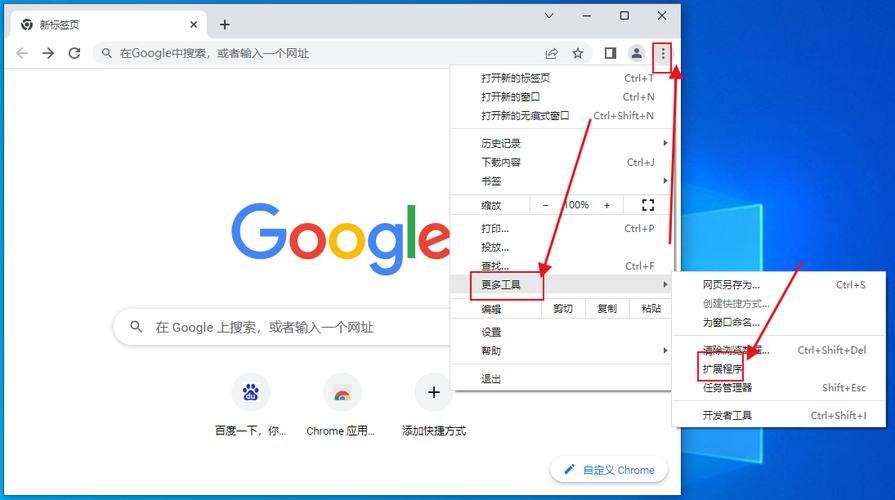
在Windows操作系统中,最常见的卸载方法是通过控制面板进行操作,以下是详细的操作流程:
1、打开“控制面板”:点击“开始”菜单,选择“控制面板”。
2、选择“程序和功能”:在控制面板中查找并点击“程序和功能”选项。
3、找到要删除的浏览器:在列表中找到你想要删除的浏览器,通常是Google Chrome、Mozilla Firefox或Microsoft Edge等。
4、点击“卸载”:选中目标浏览器后,点击窗口顶端的“卸载”按钮,按照提示完成操作。
2. 使用命令行卸载Microsoft Edge(Windows 10)
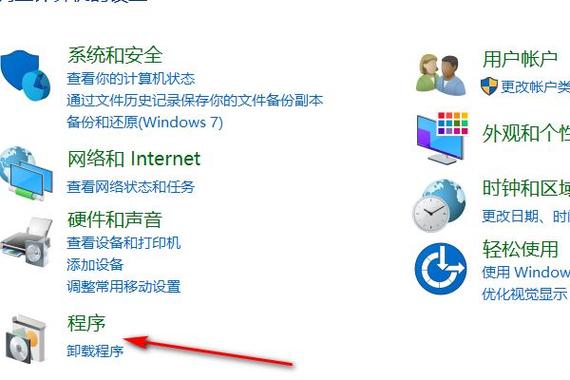
对于Windows 10用户,可以通过命令行来卸载Microsoft Edge浏览器:
1、右击左下角开始,点击“windows powershell(管理员)”。
2、进入蓝色命令界面。
3、输入代码getappxpackage *edge,查找edge包。
4、在edge包中找到packagefullname,选中并复制。
5、接着输入命令Removeappxpackage 和packagefullname包名,用来移除edge包,按下回车后即可完成卸载。
3. 使用专用卸载工具
对于某些浏览器,如Microsoft Edge,可以使用专用的卸载工具来彻底卸载,Microsoft Edge专用卸载工具可以帮助完全移除Edge浏览器及其相关文件。
1、下载并解压专用卸载工具。
2、以管理员身份运行卸载工具。
3、等待运行完成,然后重启计算机即可。
三、Mac系统下卸载浏览器
1. 通过“访达”卸载
如果你使用的是Mac电脑,卸载浏览器的方法稍有不同:
1、打开“应用程序”文件夹:在Dock栏中点击“访达”,然后选择“应用程序”。
2、找到目标浏览器:在“应用程序”列表中找到你想要删除的浏览器。
3、拖拽到废纸篓:将目标浏览器拖动到废纸篓,或右键点击选择“移到废纸篓”。
4、清空废纸篓:确保彻底删除浏览器,别忘了清空废纸篓。
四、彻底删除浏览器的数据
除了简单卸载浏览器,有时我们还需要彻底清除其存储在系统中的数据,以下是一些常用方法:
1. 使用清理工具
应用程序如CCleaner等可以帮助你清理更深层的数据,包括缓存和历史记录。
2. 手动删除数据
对于Windows用户,可以通过文件资源管理器找到浏览器的“用户数据”文件夹,手动删除相关的配置和缓存文件。
3. 关注浏览器的设置
许多浏览器在卸载时会询问是否保留数据,确保选择不保留,以完全清除数据。
五、注意事项
在删除浏览器及其数据时,有几个注意事项:
1、备份重要信息:如有需要,确保提前备份书签、密码等重要资料。
2、选择合理的卸载工具:尽量使用系统自带的卸载程序,避免使用不熟悉的第三方工具。
3、确保管理员权限:在某些情况下,卸载操作需要管理员权限,建议在账号下进行。
卸载浏览器是一个简单但重要的维护步骤,可以提升系统性能和安全性,无论是在Windows还是Mac系统下,都有多种方法可以彻底卸载浏览器及其相关数据,希望本文提供的步骤和注意事项能够帮助您顺利完成这一操作。
FAQs
1、如何彻底卸载Google Chrome?
答:除了通过控制面板卸载外,还可以手动删除相关文件和注册表项,具体步骤包括删除C:\Program Files中的Google文件夹、使用regedit删除注册表项等。
2、如何在Windows 10中卸载Microsoft Edge?
答:可以通过命令行输入Removeappxpackage 命令来卸载Edge浏览器,也可以使用专用的Microsoft Edge卸载工具。